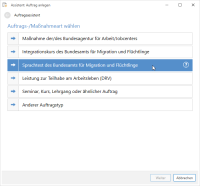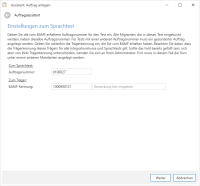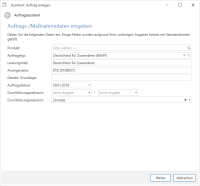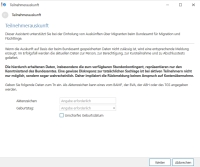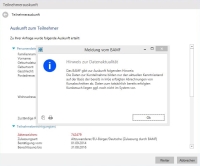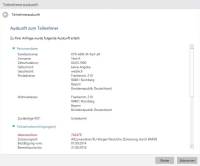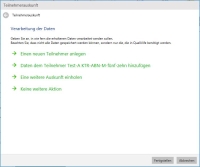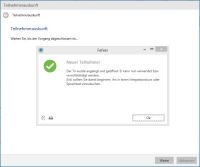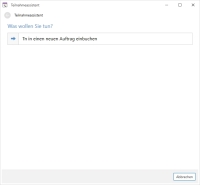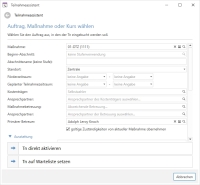Sprachtest melden
Damit Sie als Integrationskursträger Sprachtests über die InGe-Online![]() Integrationsgeschäftsdatei-Online
(ein Verfahren zum Datenaustausch zwischen dem Bundesamt für Migration und Flüchtlinge und Trägern von Integrationskursen)-Schnittstelle melden dürfen, ist auch hierfür eine Zertifizierung erforderlich. Je nachdem, ob Sie den ersten Zertifizierungstests mit Qualli.life durchführen, oder ob Sie bereits andere Tests durchgeführt haben, ist dieser Test umfangreicher oder weniger umfangreich. Es ist also empfehlenswert vorab den Test für das Erst- bzw. Wiederholerverfahren und die Kursbeginnmeldung durchzuführen.
Integrationsgeschäftsdatei-Online
(ein Verfahren zum Datenaustausch zwischen dem Bundesamt für Migration und Flüchtlinge und Trägern von Integrationskursen)-Schnittstelle melden dürfen, ist auch hierfür eine Zertifizierung erforderlich. Je nachdem, ob Sie den ersten Zertifizierungstests mit Qualli.life durchführen, oder ob Sie bereits andere Tests durchgeführt haben, ist dieser Test umfangreicher oder weniger umfangreich. Es ist also empfehlenswert vorab den Test für das Erst- bzw. Wiederholerverfahren und die Kursbeginnmeldung durchzuführen.
In Vorbereitung auf die Zertifizierung für das Verfahren "Sprachtest melden" erhalten Sie von Ihrem Reko ein Testdatenpaket. Dieses enthält Testdaten und das Testfallheft.
Um die Tests durchführen zu können, benötigen Sie
- eine Maßnahme vom Typ "Sprachtest"
- Testteilnehmer mit den vom BAMF
 Bundesamt für Migration und Flüchtlinge übermittelten Daten
Bundesamt für Migration und Flüchtlinge übermittelten Daten
Anlegen des Testauftrags
Öffnen Sie Ihren Testmandanten oder den Mandanten , unter dem Sie die Testdaten ablegen möchten und legen Sie einen neuen Auftrag/Maßnahme an:
Es erscheint der bereits bekannte Assistent zur Anlage eines Auftrags:
Klicken Sie auf "Sprachtest des Bundesamts für Migration und Flüchtlinge".
Geben Sie hier die Auftragsnummer laut den Testdaten und die BAMF-Kennung des Trägers laut den Testdaten ein.
Achten Sie darauf, dass die Auftragsnummer zurzeit 7-stellig ist. Sollte die Ihnen vorgegebene Auftragsnummer hiervon abweichen, fügen Sie führende Nullen hinzu.
Klicken Sie anschließend auf "Weiter".
Geben Sie im Feld "Durchführungszeitraum" als Von-Datum das heutige Datum ein. Dies wird dann auch als Vorgabe bei den Testdaten der Tn![]() Teilnehmer*in an einer Bildungsmaßnahme; auch: Teilnahme. verwendet und verringert so die Mehreingaben. Sollten Sie den Test an einem späteren Tag durchführen wollen, ist es empfehlenswert das Datum entsprechend zu setzen. Dies kann aber auch im nach hinein geschehen.
Teilnehmer*in an einer Bildungsmaßnahme; auch: Teilnahme. verwendet und verringert so die Mehreingaben. Sollten Sie den Test an einem späteren Tag durchführen wollen, ist es empfehlenswert das Datum entsprechend zu setzen. Dies kann aber auch im nach hinein geschehen.
Weitere Angaben sind nicht zwingend erforderlich. Wenn Sie den Auftragsnamen ändern möchten, können Sie dies gerne tun.
Klicken Sie nun auf "Weiter", dann nochmal auf "Weiter" und abschließend auf "Beenden".
Der Auftrag wird nun angelegt. Weitere Einstellungen sind nicht erforderlich.
Anlegen der Test-Teilnehmer
Die Test-Tn können auf zwei Wegen angelegt werden: Manuell durch Anlegen der Tn über
oder per Teilnehmerauskunft des BAMF über
Die letztere Variante ist schneller und bequemer und wird deshalb in dieser Anleitung verwendet. Wenn Sie die Tn manuell anlegen möchten, finden Sie eine Anleitung hierzu unter "Teilnehmer manuell anlegen".
Suchen Sie sich aus dem Testdatenpaket den ersten Migranten heraus. Sie finden hier nur die Angaben zum Geburtsdatum und das Aktenzeichen des BAMF. Weitere Angaben benötigen Sie nicht, um einen Tn beim BAMF zu identifizieren.
Öffnen Sie im Hauptmenü die Aktion:
Geben Sie in die dafür vorgesehenen Felder das Aktenzeichen und das Geburtsdatum aus dem Testdatenpaket ein. Klicken Sie dann auf "Weiter" und warten Sie bis die Auskunft eingeholt wurde:
Sie erhalten einen rechtlichen Hinweis, den Sie mit OK bestätigen können.
Diese Hinweismeldung ist eine Nachricht des BAMF, die bei jeder Auskunft erscheint. Aus diesem Grund kann sie in Qualli.life unter "Lokale Einstellungen" deaktiviert werden.
Nun sehen Sie die vom BAMF erhaltenen Daten:
Klicken Sie auf "Weiter":
Sie können die Daten nun verwenden, um einen Tn in Qualli.life anzulegen. Betätigen Sie hierfür die Schaltfläche "Einen neuen Teilnehmer anlegen". Es erscheint folgende Meldung:
Bestätigen Sie den Hinweis mit "Ok". Danach ist der Tn angelegt und wird umgehend geöffnet. Im nächsten Schritt sollten Sie den Tn direkt in die angelegte Testmaßnahme, also den Sprachtest, einbuchen. Öffnen Sie dafür die Maßnahmedaten des Tn:
Es erscheint eine (fast) leere Seite:
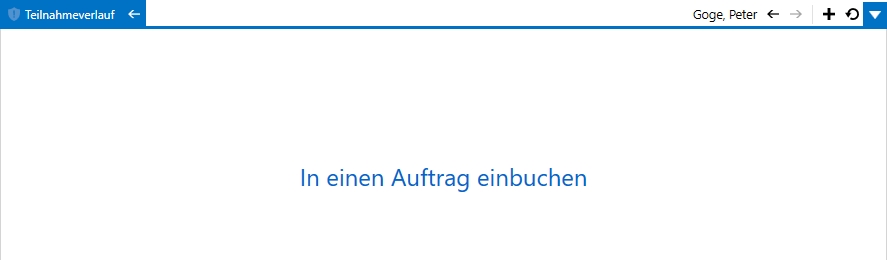
Betätigen Sie den Link "Teilnehmer in eine Maßnahme einbuchen". Es erscheint der Maßnahmeassistent:
Anfangs gibt es nur eine Auswahlmöglichkeit. Betätigen Sie die Schaltfläche "Teilnehmer in eine neue Maßnahme einbuchen":
Wählen Sie im ersten Feld "Maßnahme" durch Klick auf die LUPE-Schaltfläche rechts die Maßnahme aus. Es erscheint eine Liste aller Maßnahmen:
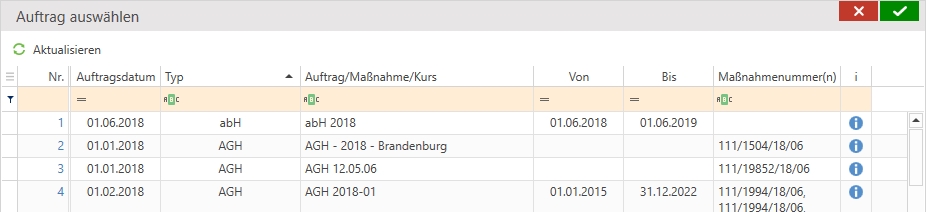
Selektieren Sie die von Ihnen angelegte Maßnahme. Sie können alle Sprachtests filtern, in dem Sie in der orangen Filterzeile in der Spalte Typ "DTZ![]() Deutschtest für Zuwanderer
Ein Sprachtest, der den Abschluss der Teilnahme an den Integrationskursen bildet. Er ist i.d.R. eine Voraussetzung für den Daueraufenthalt oder die Einbürgerung von Migranten." eingeben oder nach dem Maßnahmenamen filtern. Klicken Sie die Zeile mit Ihrer Testmaßnahme an und bestätigen Sie die Auswahl mit der OK-Schaltfläche oben rechts im Auswahlfenster.
Deutschtest für Zuwanderer
Ein Sprachtest, der den Abschluss der Teilnahme an den Integrationskursen bildet. Er ist i.d.R. eine Voraussetzung für den Daueraufenthalt oder die Einbürgerung von Migranten." eingeben oder nach dem Maßnahmenamen filtern. Klicken Sie die Zeile mit Ihrer Testmaßnahme an und bestätigen Sie die Auswahl mit der OK-Schaltfläche oben rechts im Auswahlfenster.
Die Maßnahme erscheint nun im Feld:
Sie können weitere Daten erfassen, dies ist aber nicht erforderlich.
Klicken Sie nun auf "Teilnehmer direkt aktivieren" und klicken Sie danach auf "Weiter" und "Fertigstellen". Es erscheint abschließend der Hinweis:
Die Anlage des Tn ist damit abgeschlossen. Wiederholen Sie diese Aktionen für alle weiteren Test-Migranten.
Sprachtest melden
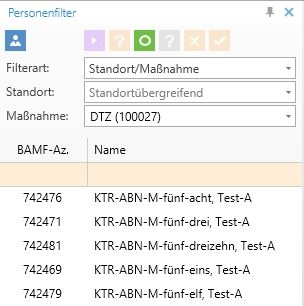 Bevor Sie beginnen, ist es empfehlenswert der Personenfilter so einzustellen, dass Sie den Sprachtest und alle enthaltenen Tn sehen. Stellen Sie hierfür den Filter so ein, dass er Teilnehmer anzeigt, als Filterart wählen Sie "Standort/Maßnahme" und als Maßnahme wählen Sie Ihren Sprachtest aus. Die linke Spalte des Filters stellen Sie auf die Anzeige des BAMF-Aktenzeichen um. Informationen zur Verwendung des Filters finden Sie unter "Die Benutzeroberfläche".
Bevor Sie beginnen, ist es empfehlenswert der Personenfilter so einzustellen, dass Sie den Sprachtest und alle enthaltenen Tn sehen. Stellen Sie hierfür den Filter so ein, dass er Teilnehmer anzeigt, als Filterart wählen Sie "Standort/Maßnahme" und als Maßnahme wählen Sie Ihren Sprachtest aus. Die linke Spalte des Filters stellen Sie auf die Anzeige des BAMF-Aktenzeichen um. Informationen zur Verwendung des Filters finden Sie unter "Die Benutzeroberfläche".
Öffnen Sie nun einen dieser Tn. Damit wird automatisch die Maßnahme des Tn zur aktiven Maßnahme. Dies ermöglicht es Ihnen, ohne Umwege zum Programmbereich "Sprachtest melden" zu gelangen.
Öffnen Sie nun den Programmbereich "Sprachtest melden":

Es erscheint die Seite "BAMF-Meldung des Sprachtests":
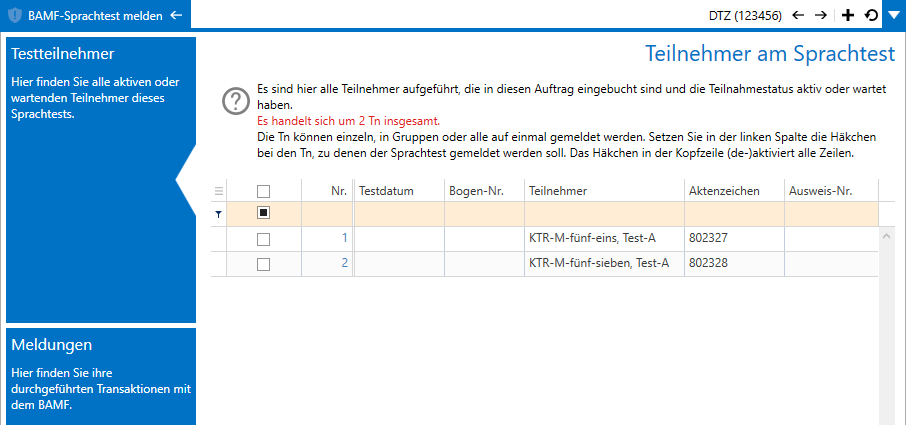
Sie sehen eine Tabelle mit der Liste der in dem Sprachtest eingebuchten Tn.
Hier werden nun alle Testfälle einzeln abgearbeitet.
Wählen Sie hierfür den in Ihrem ersten Testfall genannten Migranten in der Tabelle aus. Sollten Sie Daten ändern müssen, führen Sie einen Doppelklick auf den Tn aus. Es erscheint ein Dialog zum Bearbeiten der erforderlichen Daten:
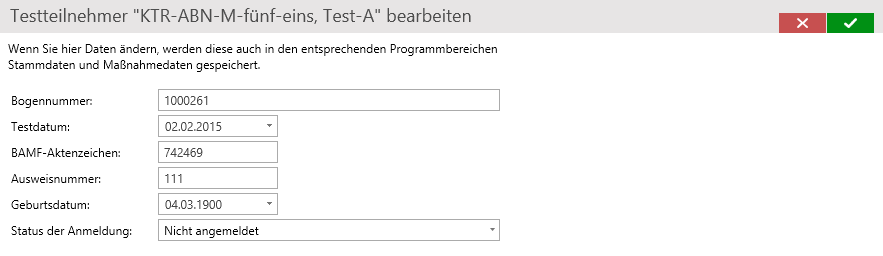
Die hier angezeigten Daten stammen aus verschiedenen Programmbereichen und wurden zur Vereinfachung der Sprachtestanmeldung hier zusammengefasst. Wenn Sie Änderungen an den Daten vornehmen, werden diese jedoch in die ursprünglichen Programmbereiche abgelegt. Wenn Sie hier also z.B. das Geburtsdatum ändern, ändert sich dies auch in den Stammdaten des Tn.
In diesen Testfällen muss jeder Tn einzeln angemeldet werden. In der späteren Produktivumgebung können selbstverständlich alle Sprachtests zugleich oder auch mehrere vereinzelte Tn gleichzeitig gemeldet werden.
Lesen Sie nun die Vorab-Bedingungen für den ersten Test und geben Sie die Daten beim betroffenen Tn so an, wie dies vorgesehen ist.
Starten Sie anschließend den Vorgang "Sprachtest melden", indem Sie den betroffenen Tn in der Tabelle selektieren und anschließend die
im Aktionsmenü starten. Es erscheintein Dialog, der fragt, ob Sie nur den selektierten oder gleich alle Sprachtests melden möchten. Mit "JA" bestätigen Sie das Anmelden des selektierten Tn.
Anschließend erscheint eine weitere Frage (nur in der Testumgebung), bei der Sie entscheiden müssen, ob zum Tn eine Adresse gesendet werden soll.
In den meisten Tests darf zum Tn keine Adresse übermittelt werden. Achten Sie unbedingt auf die Voraussetzung "keine Anschrift" oder "eine beliebige Anschrift".
Mit "JA" wird die Anschrift übermittelt, mit "NEIN" nicht. Treffen Sie die Entscheidung gemäß den Angaben im Testfall. Sollten Sie die Anschrift übermitteln, erscheint ein weiterer Hinweis zur Datenqualität. Dieser besagt, dass Sie darauf achten müssen, dass die Adressdaten korrekt erfasst sind. Insbesondere soll die Hausnummer von dem Straßennamen getrennt eingegeben sein. Bestätigen Sie diese Meldung.
Der Sprachtest wird nun angemeldet. Je nachdem, was als Ergebnis erwartet wird, erscheint eine Fehlermeldung oder eine OK-Meldung.
Bei einer Fehlermeldung gibt es die Schaltflächen "Ignorieren" und "Abbrechen". Dies bedeutet nicht, dass ein Fehler ignoriert werden kann, sondern nur, dass, sofern Sie mehrere Sprachtests gleichzeitig anmelden, mit dem nächsten Tn fortgefahren wird. Ein Klick auf "Abbrechen" bricht den Sendevorgang auch für die übrigen Tn ab. Im Testfall klicken Sie ausschließlich auf "Abbrechen".
Beachten Sie, dass eine Fehlermeldung, je nach erwartetem Testausgang, als positiver Ausgang zu werten ist.
Führen Sie auf diese Art alle geforderten Tests durch.